Odoo ist ein OpenSource-ERP. Der frühere Name lautet „Open ERP“. Odoo / OpenERP ist eine umfassende Suite von Open-Source-Unternehmensmanagement- und Geschäftsanwendungen, einschließlich Vertrieb, CRM, Projektmanagement, Lagerverwaltung, Fertigung, Finanzmanagement und Personalwesen usw. Das kurze und knackige „Odoo“ hat den Vorteil, einfach zu sein mit den spezifischen Produktnamen in jedem Sektor zu kombinieren, um Lösungen wie Odoo CMS, Odoo Commerce und so weiter zu erstellen. Es ist in der Cloud oder vor Ort verfügbar und eignet sich am besten für kleine bis mittlere Unternehmen.
In diesem Tutorial werden wir Odoo 8 (ehemals OpenERP) auf einem Ubuntu 18.04/15.04 installieren. Hier wird gezeigt, wie Sie die neueste Odoo-Version 8 mit dem Package Installer von Grund auf neu installieren, da Odoo gepackte Installer für Windows, Deb-basierte Distributionen und RPM-basierte Pakete bereitstellt, die automatisch alle Abhängigkeiten einrichten.
Ubuntu 18.04/15.04 Server mit Voraussetzungen einrichten
Zunächst bereiten wir den Ubuntu-Server mit den neuesten Updates und den erforderlichen Paketen vor, die für die Einrichtung von Odoo 8 (OpenERP) erforderlich sind. Melden wir uns bei Ihrem Server an, öffnen Sie sein Befehlszeilenterminal und führen Sie den folgenden Befehl aus, um Ihr System mit den neuesten Paketen und Sicherheitsupdates zu aktualisieren.
root@ubuntu-15:~# apt-get updateBevor Sie mit der Installation von Odoo fortfahren, stellen Sie sicher, dass Sie eine frisch installierte Ubuntu-Maschine verwenden. Odoo erfordert Python 2.7+ und PostgreSQL 9. Auf dem Ubuntu 15.04-Server ist Python 2.7+ standardmäßig installiert, daher müssen wir PostgreSQL mit dem Apache-Webserver und anderen Python-unterstützenden Paketen für Odoo installieren.
1) Python-Bibliotheken installieren
Die Odoo-Installation hängt von einer Reihe von Python-Bibliotheken ab, führen Sie also den folgenden Befehl aus, um die erforderlichen Python-Bibliotheken zu installieren.
root@ubuntu-15:~# apt-get install -y python-decorator python-docutils python-feedparser python-imaging python-ldap python-libxslt1 python-mako python-mock python-openid python-passlib python-psutil python-pybabelWährend der Installation der Python-Bibliotheken erhalten Sie möglicherweise den folgenden Hinweis, um einige nicht erfüllte Abhängigkeiten zu korrigieren.
You might want to run 'apt-get -f install' to correct these:
The following packages have unmet dependencies.
python-docutils : Depends: python-roman but it is not going to be installed
Depends: docutils-common (= 0.12+dfsg-1) but it is not going to be installed
Recommends: python-pil but it is not going to be installed
Recommends: python-pygments but it is not going to be installed
Recommends: docutils-doc (= 0.12+dfsg-1) but it is not going to be installed
python-imaging : Depends: python-pil but it is not going to be installed
python-libxslt1 : Depends: python-libxml2 but it is not going to be installed
python-mako : Depends: python-markupsafe but it is not going to be installed
python-pybabel : Depends: python-babel but it is not going to be installed
E: Unmet dependencies. Try 'apt-get -f install' with no packages (or specify a solution).Wie oben erwähnt, führen wir den folgenden Befehl aus, um die nicht erfüllten Abhängigkeiten zu beheben und die Liste der abhängigen Pakete zu installieren.
root@ubuntu-15:~# apt-get -f install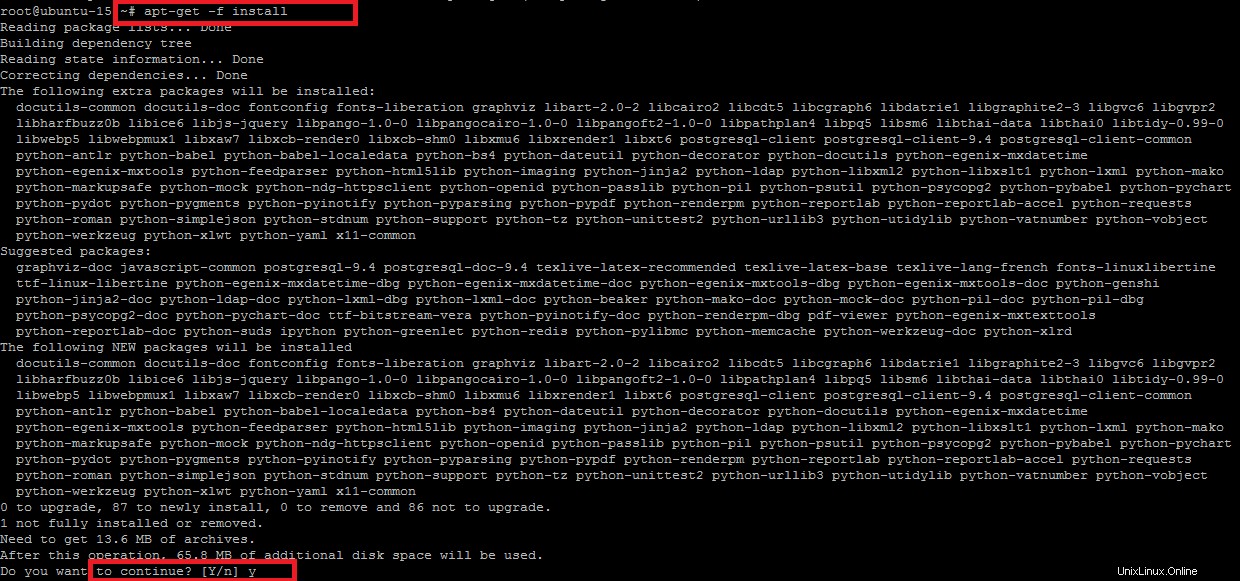
2) Installation von PostgreSQL
Um PostgreSQL zu installieren, verwenden wir das Tasksel-Dienstprogramm, da es einfacher und unkomplizierter ist. Geben Sie den folgenden Befehl ein und wählen Sie den PostgreSQL-Server für die Installation aus:
Führen Sie den folgenden Befehl aus, um das Tasksel-Dienstprogramm zu installieren, falls es noch nicht installiert ist.
root@ubuntu-15:~# apt-get install tasksel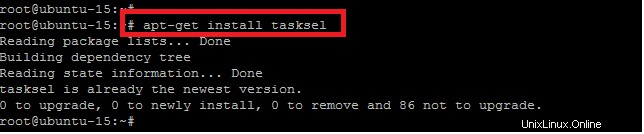
Führen Sie dann den Tasksel aus und wählen Sie die Pakete aus, die Sie installieren möchten, einschließlich der PostgreSQL-Datenbank, wie unten gezeigt.
root@ubuntu-15:~# tasksel
3) Webserver installieren
Odoo OpenERP ist eine webbasierte Anwendung, daher müssen Sie einen beliebigen Webserver auf Ihrem Server installiert haben und ausführen. Wenn es noch nicht auf Ihrem System installiert ist, führen Sie den folgenden Befehl aus, um den Apache-Webserver zu installieren und seine Dienste zu starten.
root@ubuntu-15:~# apt-get install apache2
root@ubuntu-15:~# service apache2 status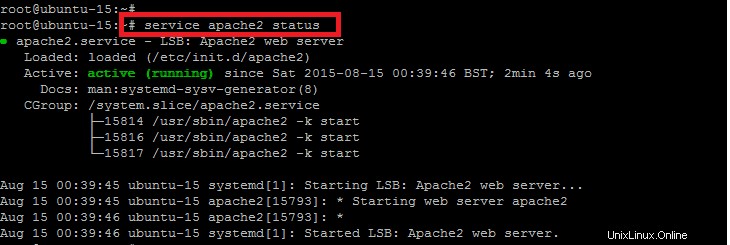
Sie können die erfolgreiche Installation Ihres Webservers testen, indem Sie den folgenden Link mit der IP-Adresse Ihres Servers öffnen und sicherstellen, dass der Standardport des Apache-Webservers in der Firewall zugelassen ist.
http://your_localhost_IP/
Odoo (OpenERP) installieren
Jetzt fahren wir mit der Odoo-Installation fort. Wir müssen zuerst die Odoo-Installationsdatei mit dem folgenden Befehl herunterladen, um Version 8 von Odoo für Linux herunterzuladen, oder besuchen Sie www.odoo.com/page/download und geben Sie Ihre Daten ein, um das Paket auf Ihrem lokalen Host herunterzuladen, indem Sie die erforderliche Version für Ihr Betriebssystem auswählen .
root@ubuntu-15:~# wget http://nightly.odoo.com/8.0/nightly/deb/odoo_8.0.latest_all.deb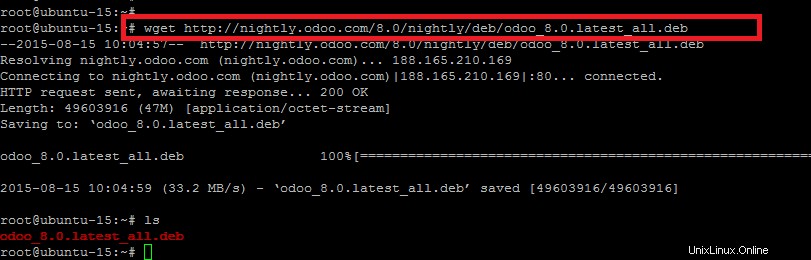
Führen Sie den Befehl dpkg aus, um das heruntergeladene Debian-Paket von Odoo zu installieren.
root@ubuntu-15:~# dpkg -i odoo_8.0.latest_all.deb
Konfigurieren der Odoo OpenERP-Anwendung
Die Standardkonfigurationsdatei für den Server befindet sich unter (/etc/odoo/openerp-server.conf) . Öffnen Sie diese mit Ihrem installierten Editor und konfigurieren Sie Ihr Datenbankpasswort.
root@ubuntu-15:~# vim /etc/odoo/openerp-server.conf[options]
; This is the password that allows database operations:
; admin_passwd = admin
db_host = False
db_port = False
db_user = odoo
db_password = odoo123
addons_path = /usr/lib/python2.7/dist-packages/openerp/addons
:wq!Nachdem Sie Konfigurationsänderungen vorgenommen haben, starten Sie die Dienste des Odoo-Dienstes neu und überprüfen Sie dann seinen Status, um sicherzustellen, dass er aktiv ist und einwandfrei funktioniert.
root@ubuntu-15:~# service odoo restart
root@ubuntu-15:~# service odoo status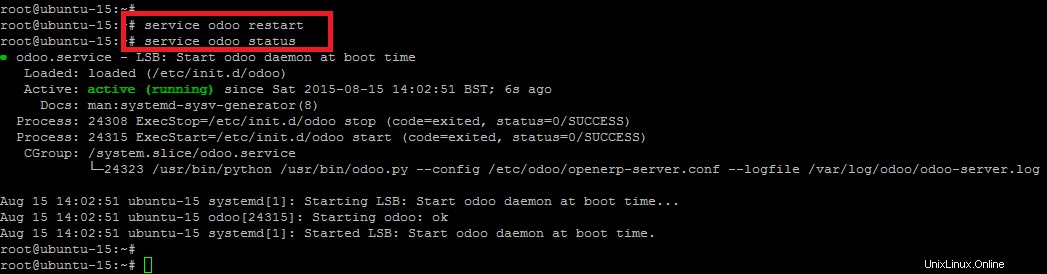
Odoo-Datenbankverwaltung
Öffnen Sie nun Ihren Webbrowser und gehen Sie zu http://your_server_ip:8069, füllen Sie die Eingabefelder aus und klicken Sie auf die Schaltfläche „Create Database“, wie unten gezeigt.
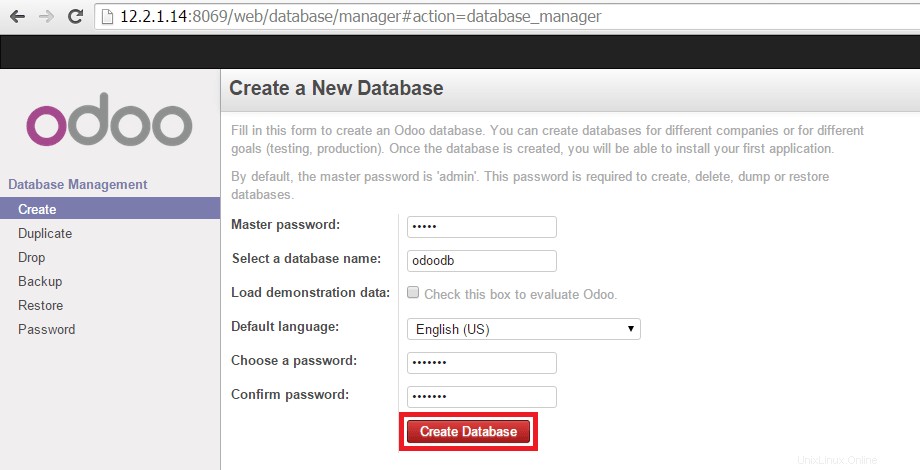
Nachdem die Datenbank erstellt wurde, werden Sie zum Admin-Panel weitergeleitet, wo Sie Ihr Passwort ändern, Anwendungen, Benutzer und andere Einstellungen verwalten können.
Installieren des lokalen Moduls (Projektmanagement) auf Odoo
Jetzt können Sie die Module, die Sie installieren möchten, auf Ihrem Odoo-Server installieren, als Beispiel zeigen wir Ihnen den Installationsprozess eines der verfügbaren Odoo-Module, nämlich „Project Management“. Wählen Sie das Modul aus und wählen Sie es im unteren Bild aus und klicken Sie auf die Schaltfläche Installieren.

Klicken Sie auf die Schaltfläche "Erstellen", um das neue Projekt zu starten, in dem Sie Ihre Aktivitäten organisieren und Ihre Aufgaben planen usw.
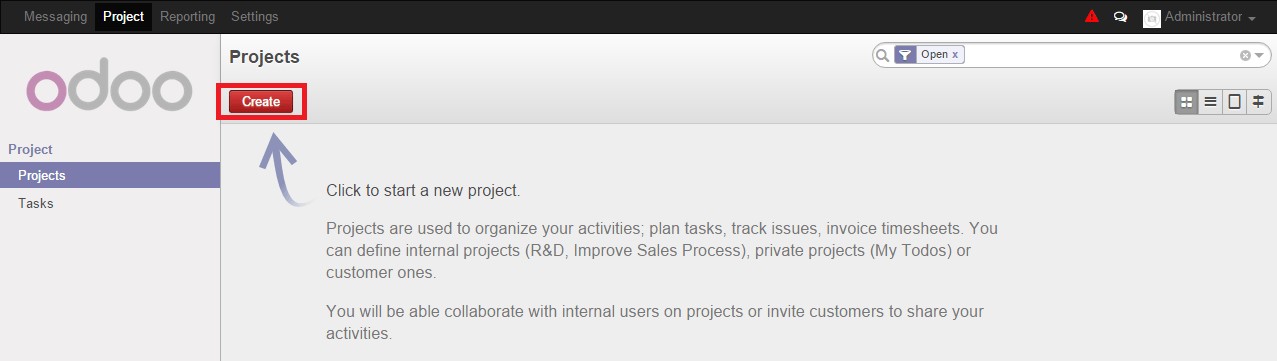
Dann müssen Sie im nächsten Fenster die erforderlichen Details zu Ihrem neuen Projekt angeben, in dem Sie den Namen des neuen Projekts, Ihren Kunden und den Projektmanager mit Ihrem Team auswählen. Nachdem Sie die Details zu Ihrem neuen Projekt konfiguriert haben, klicken Sie auf die Schaltfläche "Speichern".
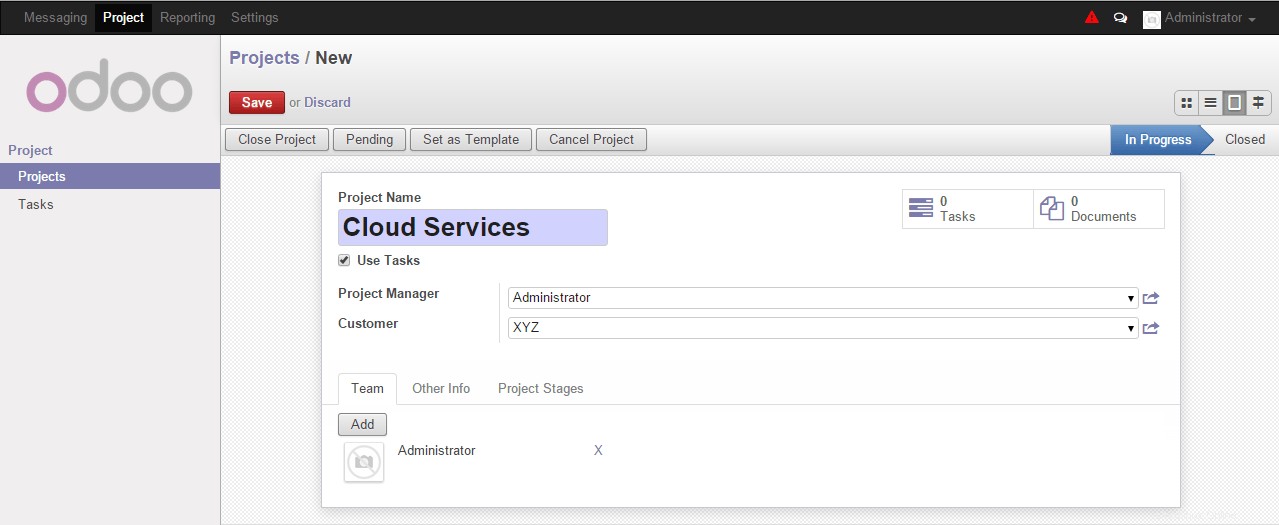
Ich hoffe, Sie finden dieses Tutorial hilfreich. Jetzt können Sie beliebige andere Module installieren. Es stehen mehr als 200 kostenlose Module zur Verfügung, die Sie auswählen und installieren können. Mit seinem kostenlosen Geschäftsmodell kombiniert OpenERP die Vorteile eines vollständigen ERP-Systems mit der Flexibilität eines in- Hauslösung.